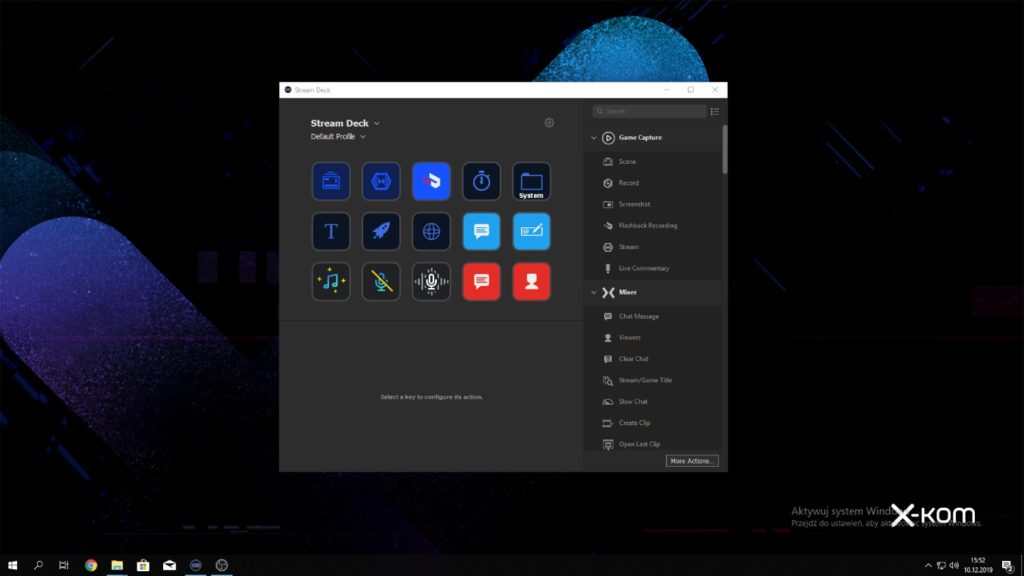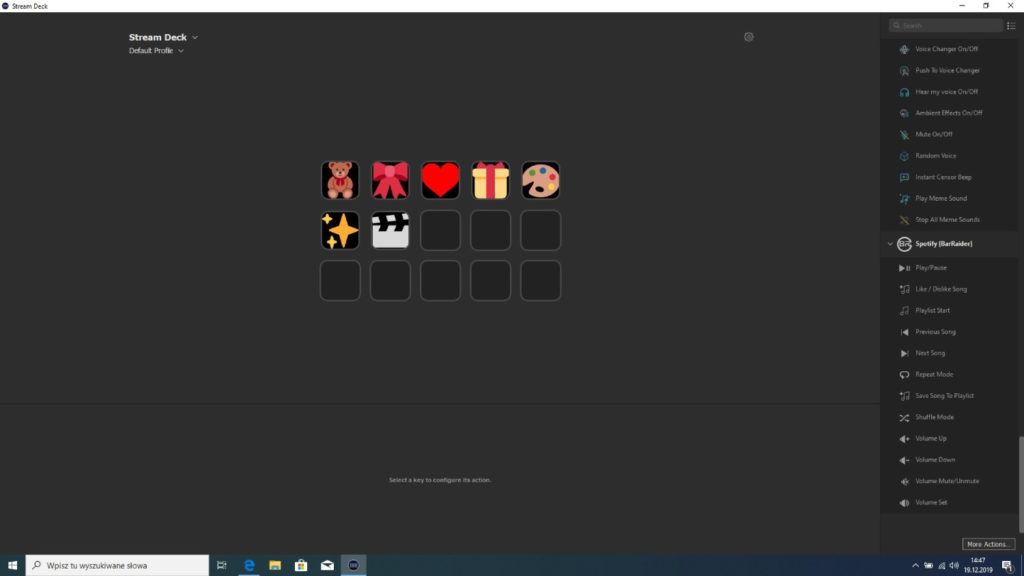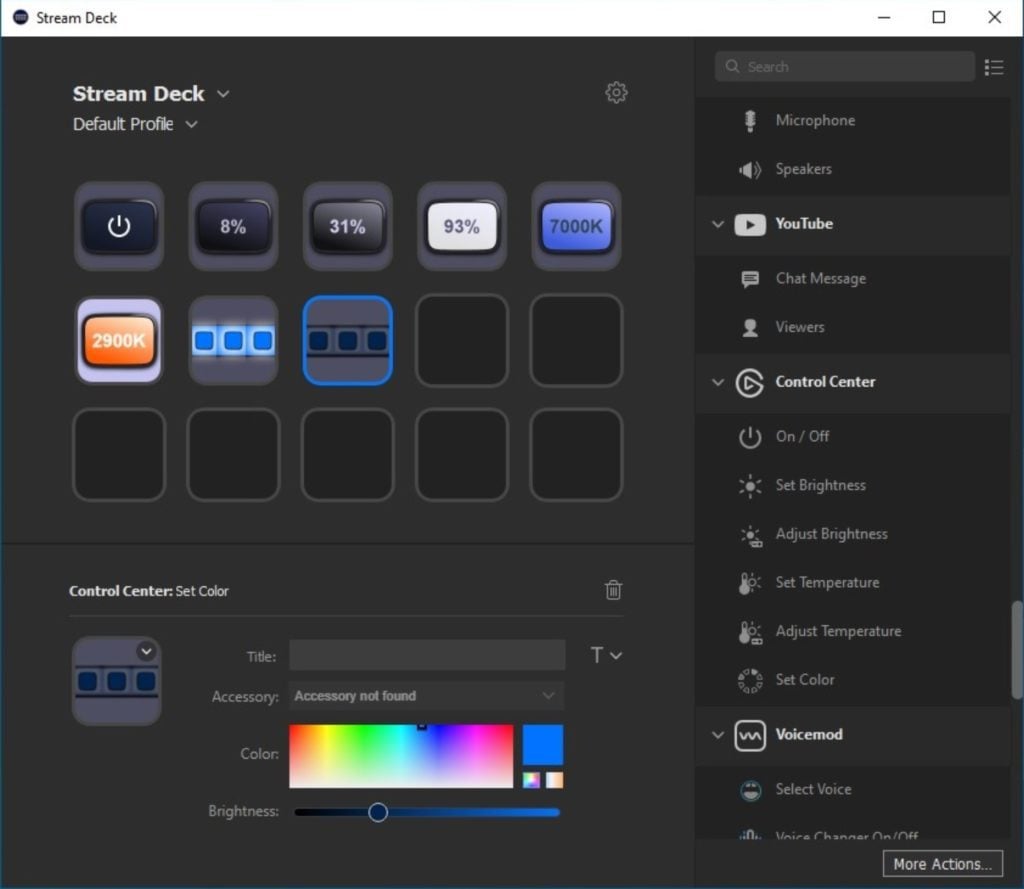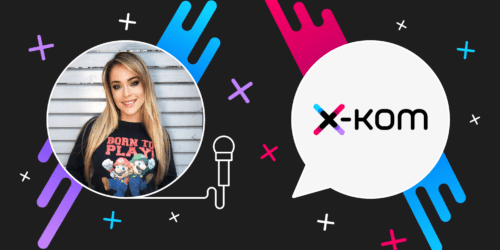Podsumowanie
Czy da się funkcjonować bez tego urządzenia? Oczywiście! Ale jak wiadomo, do dobrego szybko się człowiek przyzwyczaja. Mając do czynienia ze Stream Deckiem, szybko może okazać się bardzo przydatny i zdecydowanie usprawnić pracę nie tylko streamerom. Z pewnością jednak nie jest to urządzenie, które jest każdemu niezbędne.
Dla mnie oczywiście bardzo ważny jest sam wygląd urządzenia. Nie lubię zbyt wielu rzeczy na biurku i miałam delikatny opór przed zainstalowaniem dodatkowego gadżetu, który miałby tam stać. Jednak Stream Deck po pierwsze zajmuje naprawdę niewiele miejsca, a po drugie wygląda po prostu bardzo efektownie. Tutaj ponownie wrócę do tematu kabelka, który jako jedyny element przeszkadza wizualnie, kiedy postawimy Stream Decka pionowo. Poza tym dodatkowy kabel to nigdy nie jest rzecz, której pożądamy przy pracy. Do tego to jego umiejscowienie – to jest zdecydowanie do poprawy.
Podsumowując: dla początkujących youtuberów, streamerów czy przeciętnego użytkownika komputera to urządzenie może stanowić jedynie efektowny gadżet. Ale już wprawieni użytkownicy wiedzący, do czego może się im przydać i czego od niego oczekują, mogą wycisnąć z niego maksimum możliwości, znacznie usprawniając pracę.
Poza tym instalacja urządzenia i jego obsługa są naprawdę proste. Wizualnie także nie mam zastrzeżeń, a wręcz bardzo mi się podoba. Początkowo, przyznaję, byłam nastawiona do tego urządzenia sceptycznie. Teraz kiedy przekonałam się, jak łatwo można uruchamiać różne funkcje, wiem, że chciałbym mieć go podczas mojej pracy przy YouTubie i nie tylko.
Zobaczcie Elgato Stream Deck w x-kom